大连市用工备案系统操作手册单位用户部分Word格式.docx
《大连市用工备案系统操作手册单位用户部分Word格式.docx》由会员分享,可在线阅读,更多相关《大连市用工备案系统操作手册单位用户部分Word格式.docx(39页珍藏版)》请在冰点文库上搜索。
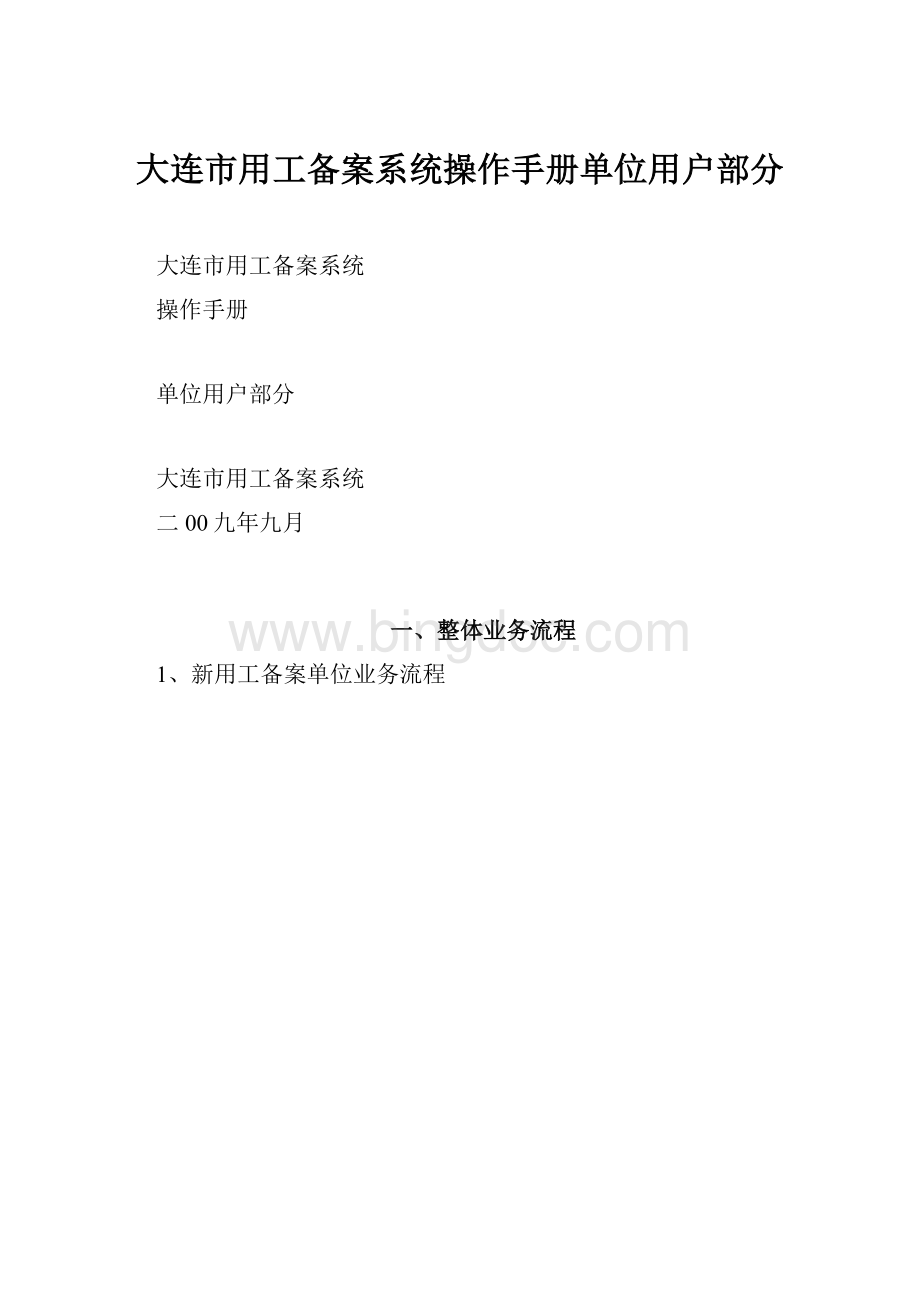
1单位管理
1.1单位信息登记
1.1.1功能概述
本模块主要是对于在已经有单位缴费编号的企业,在进行用工备案前需要登记单位附加信息的整个功能,在用工备案系统补充本系统所需要的一些非基本信息的数据(以下简称单位附加信息),本功能实现对未做过单位附加信息登记的单位新增附加信息登记,并编辑或查看已登记过的单位附加信息;
删除或提交未已保存但未提交的单位附加信息登记。
1.1.2操作前提
1.1.3业务操作流程
1.1.4留存材料
1.1.5注意事项
1.1.6微机操作说明
进入单位管理模块,鼠标单击上方或左侧菜单项,『单位管理』『单位信息登记』,右侧出现如下页面:
这是单位信息登记的查询页面;
通过输入查询条件查询单位登记信息,1.单位编号自动为本单位编号,且该输入框为不可编辑状态;
2.审核状态选项为查询选择状态的所有单位登记信息。
审核状态为已审核的时候查询的是当前生效的单位登记信息,而其他审核状态查询的是未审核或未提交的单位登记信息,即该信息还未生效。
新增:
通过新增功能办理新单位附加信息登记,点击『新增』进入页面:
新增页面
1如果该单位已经做过附加信息登记,则不可以再次新增,只能通过编辑选项来修改单位附加信息;
提示下面提示信息:
没做过单位附加信息登记的,单位基本信息将自动查询出来且不可编辑。
单位附加信息项可编辑,部分项会填写默认的数据,具体内容见上面单位信息登记详细页面。
2填写区域中*表示必填项,即必须填写;
当单位类型为企业时,注册货币类型和注册资金数额必须填写;
否则不允许保存操作。
3经营地行政区划和注册地行政区划输入为树输入框,点击该文本框,弹出树形控件,通过树控件选择要输入的值(不能直接在文本框输入内容)。
4点击
可展开相关的详细信息;
点击
可折叠相关的详细信息;
5在单位附件信息登记必填信息全部录入完成后,单击『保存并提交』,此时不能编辑单位附加信息,等待街道审核,同时提示:
单击『保存』,此时可以通过编辑修改单位附加信息,然后提交,才能去街道审核;
提示:
完成新增。
编辑:
对于新增保存成功,但是没有提交的信息或者是审核标识为已审核且不存在修改未审核的单位附加信息,可通过编辑功能进行单位附加信息项的修改。
编辑页面同新增页面。
进入页面后页面项信息根据选择编辑的单位初始化页面所有项,单位附加信息项可以编辑其余不可编辑。
1点击列表记录上的
按钮进入编辑页面。
3信息修改保存步骤及提示同新增保存。
查看:
本功能可查看所选择的单位登记信息,当查询的单位登记信息为已审核信息时,查看的是有效的单位登记信息;
否则查看的最近一次修改后的信息。
查看页面通新增页面。
页面项信息根据选择查询的单位初始化页面所有项且页面不可编辑。
按钮进入查看页面。
2查看页面不允许修改任何项。
删除:
本功能可删除已经保存但是未提交或退回的单位附加信息申请。
1点击列表记录上的多选框
,然后点击『删除』按钮,提示“是否删除?
”,选择『确定』完成删除操作;
选择『取消』取消删除。
2不选择记录直接点击『删除』,提示“请至少选择一条记录!
”。
3当查询时的查询条件:
审核状态不是“未提交”或“退回”时,『删除』按钮将变为不可用。
提交:
本功能可批量提交已经保存但是未提交或退回的单位附加信息申请。
,可以选择同意页上的多条记录,也可以勾选表头的全选框,将选择该页的所有未提交单位附加信息,然后点击『提交』按钮,提示“是否提交?
”,选择『确定』完成提交操作;
选择『取消』取消提交操作。
2不选择记录直接点击『提交』,提示“请至少选择一条记录!
审核状态不是“未提交”或“退回”时,『提交』按钮将变为不可用。
1.2单位信息变更历史
1.2.1功能概述
本功能完成的是单位附加信息变更历史信息查询。
1.2.2操作前提
1.2.3业务操作流程
1.2.4留存材料
1.2.5注意事项
1.2.6微机操作说明
进入单位管理模块,鼠标单击上方或左侧菜单项,『单位管理』『单位信息变更历史』,右侧出现如下页面:
这是单位信息变更历史查询页面。
单位编号自动填写,且该输入框为不可编辑状态。
本功能可查看选择的单位附加信息变更历史记录。
查看页面:
点击列表记录上的
1详细页面输入修改日期,查看该日期范围内做的修改操作,表名为修改业务表名称,字段名为修改业务表字段名,修改人即修改经办人;
输入条件后点击『查询』按钮可以查询输入条件限制下的单位附件变更历史信息。
2备案管理
2.1用工备案登记
2.1.1功能概述
本功能实现对单位的员工做用工备案新增,并编辑或查看已登记过的用工备案信息;
删除或提交未已保存但未提交的用工备案登记。
2.1.2操作前提
2.1.3业务操作流程
2.1.4留存材料
2.1.5注意事项
2.1.6微机操作说明
进入单位管理模块,鼠标单击上方或左侧菜单项,『备案管理』『用工备案登记』,右侧出现如下页面:
查询:
这是用工备案登记的查询页面;
通过输入查询条件查询用工备案登记信息。
单位编号自动填写登陆的单位用户的单位编号,且该输入框为不可编辑状态。
通过新增功能办理用工备案登记,点击『新增』进入页面:
1在查询区,通过单选按钮选择所要输入的条件类型;
选个人编号项时,个人编号可以输入,其余二中情况不可输入;
选就业失业证时,就业失业证号可以输入;
选证件类型时,证件类型与证件号码可以输入。
2点击『查询』,个人基本信息项将被赋值且不可编辑;
3填写区域中*表示必填项,即必须填写;
职工类别为“劳务派遣”时,派遣协议开始时间、派遣协议结束时间、用工单位编号和用工单位名称为必填项;
是否签订合同为“是”时,合同期限类型为必填项,如果合同期限类型为“固定期限”,劳动合同开始时间、劳动合同结束时间为必填项,此时如果合同期限类型不是“固定期限”劳动合同开始时间为必填项;
是否有试用期为“是”时:
试用期开始时间与试用期结束时间为必填项;
4户籍地行政区划和工种输入为树输入框,点击该文本框,弹出树形控件,通过树控件选择要输入的值(不能直接在文本框输入内容)。
5点击
6在用工备案信息必填信息全部录入完成后,单击『保存并提交』,此时不能编辑该登记信息,等待审核,同时提示:
单击『保存』,,此时可以通过编辑修改登记信息,然后再批量提交,才能去审核;
已参保未备案用工登记:
通过该功能办理本单位在社保中心参保缴费但是未进行用工备案登记的员工进行用工备案登记,点击『已参保未备案用工登记』按钮进入页面
已参保未备案用工备案登记页面如下:
输入查询条件,查询单位下的员工是否做过备案登记。
按钮进入备案登记页面。
对于新增保存成功,但是没有提交的信息,可通过编辑功能进行用工备案登记信息项的修改。
本功能可查看所选择的用工备案详细信息。
查看页面同新增页面,点击列表记录上的
按钮进入查看页面,
查看页面不允许修改任何项。
终止:
本功能可终止已经审核通过的用工备案信息。
注意:
终止后不可恢复
终止页面如下:
按钮进入终止页面。
2输入终止原因、终止日期,点击『保存』,提示“是否确定?
确定后将不能取消”,选择确定,则执行终止操作,否则取消操作
3校验终止日期是否超过当前日期,如果超过了当前日期则不允许终止
解除:
本功能可解除已经审核通过的用工备案信息。
解除后不可恢复
解除页面如下:
2输入解除原因、解除日期,点击『保存』,提示“是否确定?
确定后将不能取消”,选择确定,则执行解除操作,否则取消操作
3校验解除日期是否超过当前日期,如果超过了当前日期则不允许解除
本功能可批量删除已经保存但是未提交或退回的用工备案信息。
4点击列表记录上的多选框
,可以选择同意页上的多条记录,也可以勾选表头的全选框,将选择该页的所有未提交用工备案信息,然后点击『删除』按钮,提示“是否删除?
选择『取消』终止删除操作。
5不选择记录直接点击『删除』,提示“请至少选择一条记录!
6当查询时的查询条件:
审核状态不是“未提交”或“退回”或“全部”时,『删除』按钮将变为不可用。
本功能可批量提交已经保存但是未提交或退回的用工备案信息。
,可以选择同意页上的多条记录,也可以勾选表头的全选框,将选择该页的所有未提交用工备案信息,然后点击『提交』按钮,提示“是否提交?
选择『取消』终止提交操作。
5不选择记录直接点击『提交』,提示“请至少选择一条记录!
审核状态不是“未提交”或“退回”或“全部”时,『提交』按钮将变为不可用。
2.2用工备案管理
2.2.1功能概述
本功能实现对单位的员工的用工备案信息管理,包括用工备案登记查看、续订、派遣、已审修改和变更。
2.2.2操作前提
2.2.3业务操作流程
2.2.4留存材料
2.2.5注意事项
2.2.6微机操作说明
进入单位管理模块,鼠标单击上方或左侧菜单项,『备案管理』『用工备案管理』,右侧出现如下页面:
这是用工备案管理的查询页面;
查看页面同用工备案登记查看页面。
续订:
本功能可续订已经审核通过的合同,保证两个合同的连续性。
续订页面如下:
2如果灰色图标
表示不允许终止,鼠标放到灰色图标上,滞留1秒左右会有不能续订的原因。
3合同期限类型为必填项;
如果合同期限类型为固定期限,合同开始日期与合同结束日期为必填项;
如果合同期限类型不是固定期限,合同开始日期为必填项,合同结束日期不可填写;
点击『保存』按钮完成合同续订操作。
4合同开始日期为系统自动赋值且不可修改,其值为上次用工备案的用工结束日期加1,如果找不到上次用工结束日期则不允许进行合同续订操作。
5保存成功后下面的列表信息将显示本条备案对应合同的变更历史。
派遣:
本功能可对职工类别是劳务派遣的用工备案信息,修改派遣信息。
派遣页面如下:
表示不允许终止,鼠标放到灰色图标上,滞留1秒左右会有不能派遣的原因。
3点击单位信息项中的『选择』按钮,选择用工单位;
当单位用户登录时。
、
单位选择页面如下:
输入单位编号详细查询或输入单位名称模糊查询单位信息,如果选择列显示
,则不可选择该单位,鼠标放到该图标上,滞留1秒左右会有不能选择的原因;
如果选择列显示
,则可以选择该单位进行用工备案。
4填写区域中*表示必填项,即必须填写;
点击『保存』按钮完成派遣操作
已审修改:
本功能可修改已经审核通过的用工备案信息,主要对几个字段修改。
已审修改页面如下:
按钮进入已审修改页面。
点击『保存』按钮完成派遣操作。
变更:
本功能可变更已经审核通过的用工备案信息。
变更页面如下:
按钮进入变更页面。
2变更页面输入项输入后点击保存,同时查询出该合同的变动历史。
2.3打印备案登记表
2.3.1功能概述
本功能实现查询并打印单位的待审核或已审核的用工备案登记信息。
2.3.2操作前提
2.3.3业务操作流程
2.3.4留存材料
2.3.5注意事项
2.3.6微机操作说明
进入单位管理模块,鼠标单击上方或左侧菜单项,『备案管理』『打印备案登记表』,右侧出现如下页面:
这是用工单位信息的查询页面;
输入单位编号查询该单位待审核或已审核的用工备案登记信息,通过报表的形式显示出来,并可以打印该报表。
报表页面:
显示查询的用工备案信息。
报表页面如下:
1可以通过鼠标放在报表上,按住鼠标左键拖拽形式查看报表;
也可以通过左上角设置显示百分比形式查看页面;
通过报表工具栏中的打印机按钮打印报表。
2.4用工备案变更历史
2.4.1功能概述
本功能实现查询单位用工备案的变更历史。
2.4.2操作前提
2.4.3业务操作流程
2.4.4留存材料
2.4.5注意事项
2.4.6微机操作说明
进入备案管理模块,鼠标单击上方或左侧菜单项,『备案管理』『用工备案变更历史』,右侧出现如下页面:
这是用工备案变更历史的查询页面;
输入查询条件查询对应备案信息,通过备案的查看项具体看该用工备案信息的变更历史情况。
本功能查看用工备案信息变更历史。
查看页面如下:
2点击列表记录上的
3页面的合同编号、单位编号及身份证号根据操作员选择自动赋值且不可编辑。
4详细页面输入修改日期,查看该日期范围内做的修改操作,表名为修改业务表名称,字段名为修改业务表字段名,修改人即修改经办人;
输入条件后点击『查询』按钮可以查询输入条件限制下的变更历史信息。
2.5派遣单位派遣情况查询
2.5.1功能概述
本功能实现查询派遣单位查询派遣到本单位的劳务派遣信息。
2.5.2操作前提
2.5.3业务操作流程
2.5.4留存材料
2.5.5注意事项
2.5.6微机操作说明
进入备案管理模块,鼠标单击上方或左侧菜单项,『备案管理』『派遣单位派遣情况查询』,右侧出现如下页面:
这是派遣单位派遣情况查询页面;
输入查询条件查询对应派遣情况信息。
本功能查看派遣单位派遣情况。
2点击上面列表记录上的
按钮进入个人登记信息查看页面。
个人登记信息查看页面如下:
2.6用工单位用工情况查询
2.6.1功能概述
本功能实现查询用工单位查询本单位做过的劳务派遣信息情况。
2.6.2操作前提
2.6.3业务操作流程
2.6.4留存材料
2.6.5注意事项
2.6.6微机操作说明
进入备案管理模块,鼠标单击上方或左侧菜单项,『备案管理』『用工单位用工情况查询』,右侧出现如下页面:
这是用工单位用工情况查询页面;
输入查询条件查询对应用工情况信息。
本功能查看用工单位用工情况。
2.7用工备案导入
2.7.1功能概述
本功能实现单位用工备案批量导入。
2.7.2操作前提
2.7.3业务操作流程
2.7.4留存材料
2.7.5注意事项
2.7.6微机操作说明
进入备案管理模块,鼠标单击上方或左侧菜单项,『备案管理』『用工备案导入』,右侧出现如下页面:
这是用工备案导入查询页面;
输入查询条件查询对应单位信息,通过选择单位导入按钮来导入备案信息。
导入:
本功能用来单位批量导入用工备案信息。
备案导入页面如下:
表示不允许导入,鼠标放到灰色图标上,滞留1秒左右会有不能导入的原因。
3进入面后单位编号与单位名称自动赋值且不可修改。
4通过『浏览』按钮选择导入xls文件,并选择导入后备案信息的状态;
页面下方为该单位部门树,可以通过选择树上的节点来将导入的人员分配到该部门下。
5点击『导入』按钮完成导入操作,通过用工备案导入日志功能查询导入情况。
2.8用工备案导入日志
2.8.1功能概述
本功能实现查询用工备案导入后查询导入具体情况。
2.8.2操作前提
2.8.3业务操作流程
2.8.4留存材料
2.8.5注意事项
2.8.6微机操作说明
进入备案管理模块,鼠标单击上方或左侧菜单项,『备案管理』『用工备案导入日志』,右侧出现如下页面:
这是用工备案导入日志查询页面;
输入查询条件查询对应用工备案导入信息。
3个人管理
3.1个人信息登记
3.1.1功能概述
本功能完成的是对已备案人员进行个人附加信息登记、修改、查看。
3.1.2操作前提
用工备案登记并且审核通过
3.1.3业务操作流程
3.1.4留存材料
3.1.5注意事项
3.1.6微机操作说明
『个人管理』『个人信息登记』,右侧出现如下页面:
这是个人信息登记的查询页面,在这里可以查询个人信息,查询条件里输入条件,点查询即可。
查询列表里,最后一列【提示】,如果个人附加信息没有新建,则有【信息不全】的标红提示,点击编辑可以新建个人附加信息;
若已建,点击编辑可以进行修改,如果编辑图标是灰色,表示不能编辑该人,鼠标放上去,有提示信息;
查询按钮:
点击查询按钮,查出符合条件的信息;
重置按钮:
点击重置按钮,所有条件恢复为初始状态
点击查询列表里查看图标,可进入查看页面查看该人信息;
点击查询列表里编辑图标,进入编辑页面:
编辑页面
个人基本信息块只能查看不可修改,个人附加信息可以修改;
首次参加工作日期从基本信息库里取过来,不可修改,若库里没有,则须填入(注意:
保存后不可修改);
标红星的不可为空,必须填写;
填完单击保存即可。
保存成功的信息可修改,不能删除。
3.2个人信息变更历史
3.2.1功能概述
本功能完成的是对个人信息修改的历史进行查询。
3.2.2操作前提
3.2.3业务操作流程
3.2.4留存材料
3.2.5注意事项
3.2.6微机操作说明
『个人管理』『个人信息变更历史』:
输入查询条件后查询出个人基本信息,点击查看图标,进入查看页面
查看个人变更的详细信息。
查看页面
3.3个人信息导入
3.3.1功能概述
本功能完成的是通过导入excel批量新建或修改个人附加信息。
3.3.2操作前提
用工备案登记并且审核通过
3.3.3业务操作流程
3.3.4留存材料
3.3.5注意事项
3.3.6微机操作说明
『个人管理』『个人信息导入』:
输入条件点击查询,查出单位信息;
点击导入图标可以进入导入页面,但图标如果是灰色,表示不能导入,鼠标放上去,会有提示信息;
点击导入图标进入页面:
导入页面
点击浏览,选中要导入的文件(注意:
导入的excel填写必须符合规范,否则导入会不成功),点击导入,会提示成功失败几条,导入详细情况通过【个人信息导入历史】功能点查看
3.4个人信息导入历史
3.4.1功能概述
本功能完成的是查看导入的详细情况。
3.4.2操作前提
3.4.3业务操作流程
3.4.4留存材料
3.4.5注意事项
3.4.6微机操作说明
『个人管理』『个人信息导入历史』,右侧出现如下页面: